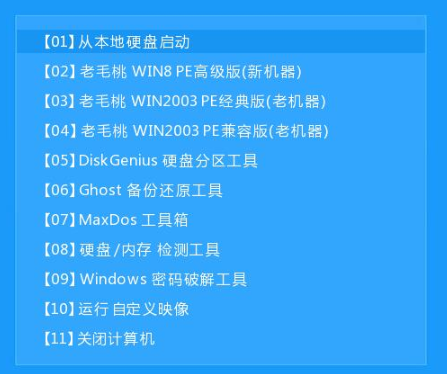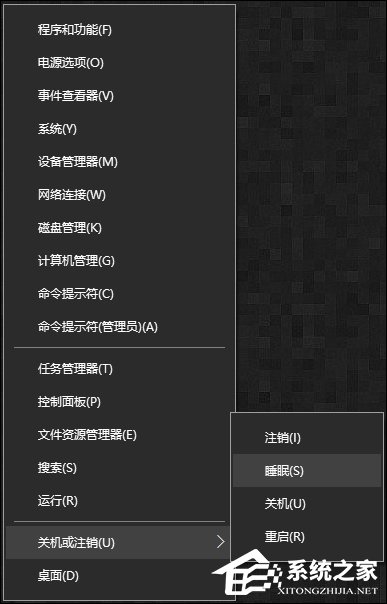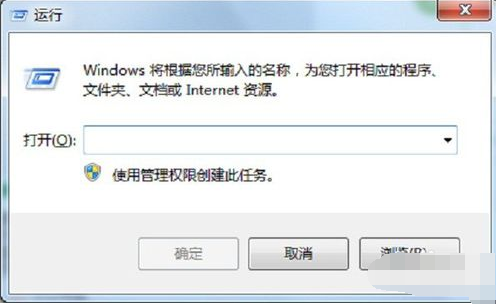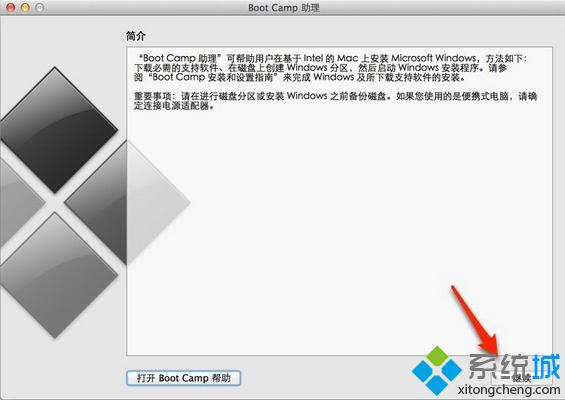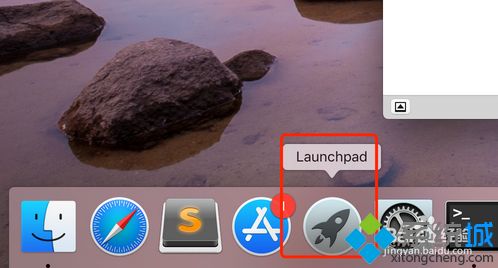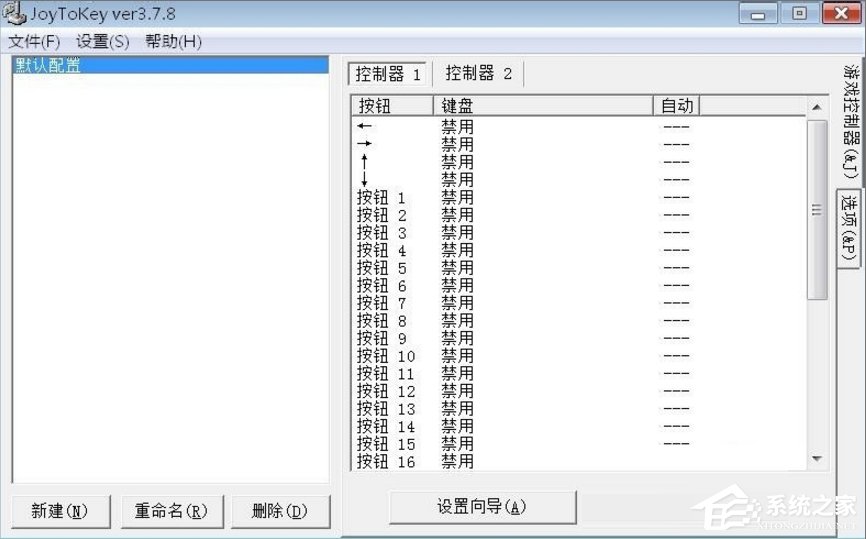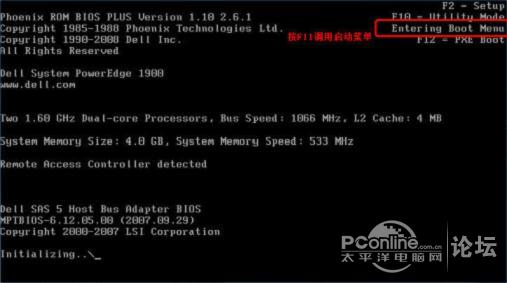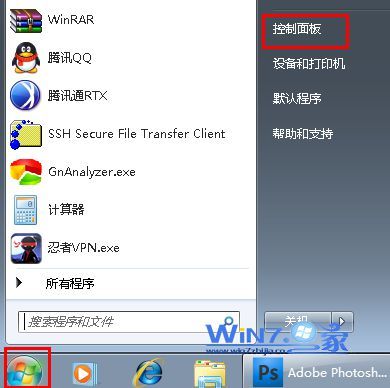系统之家一键重装系统 > 装机教程 >
老毛桃怎么制作u盘启动盘?教你老毛桃制作u盘启动盘的方法
- 作者:重装大师
- 时间:2021-03-18 09:10:15
在我们日常使用电脑时,应该有很多用户想要用老毛桃制作u盘启动盘,那么老毛桃怎么制作u盘启动盘呢?下面小编就为大家带来了老毛桃制作u盘启动盘的方法,感兴趣的小伙伴们快来看看吧。
老毛桃怎么制作u盘启动盘
1、插入U盘,打开老毛桃制作工具,选择U盘设备,点击一键制作
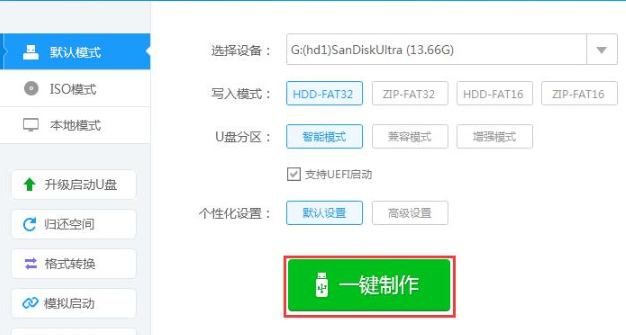
2、点击“确定”
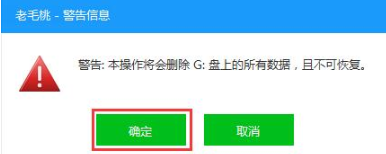
3、等待制作
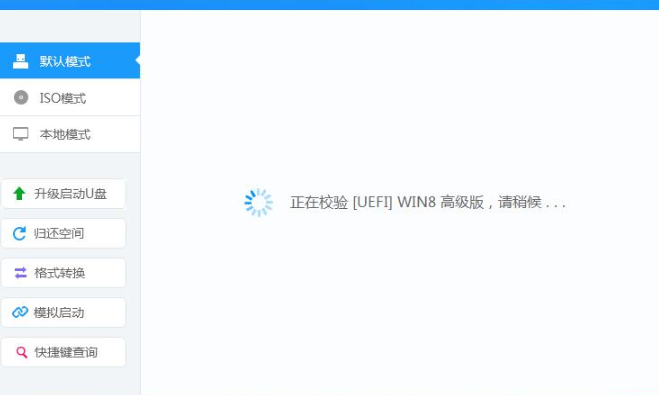
4、制作成功,点击是进行模拟启动
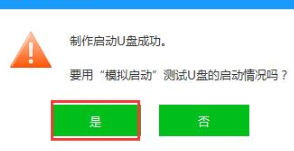
5、出现如图界面就证明制作成功啦,按下“Ctrl+Alt”快捷键释放鼠标,点击关闭按钮即可